삼성월렛 카드 추가 및 카드 삭제 방법이 궁금합니다.
- 날짜 2024-03-20
- 조회수 202,192
삼성월렛 카드 추가 방법
금융서비스 이용 기준
삼성월렛에서 금융서비스를 이용하기 위해서는 아래 사항을 확인하세요.
• 삼성 계정, 휴대폰 명의자(USIM 명의자), 예금주가 동일해야합니다.
• 입출금 계좌만 등록 가능합니다.(대출 계좌 등록 불가)
• 카드/계좌 포함 최대 30개 결제 수단 등록 가능이 가능하며, 결제 탭은 카드, 계좌, 멤버십 포함 최대 12개까지 가능합니다.
• 계좌번호, 비밀번호만으로 등록이 가능하며, 계좌 기반 결제, ATM 입출금 이용하기 위해 간편인증이 필요합니다.
※ 계좌 등록 기준(개수 등) 금융사 정책을 따르므로 관련 문의는 해당 금융사에 확인바랍니다.
삼성월렛 앱에서 카드 추가 방법
1단계) 삼성월렛 앱 실행 후 우측 상단 + > 결제 카드를 선택하세요.
2단계) 사진으로 찍어 카드 추가 선택 후 사진 혹은 수동으로 카드입력 > 카드 정보 입력하세요.
3단계) 동의 선택 > 결제 비밀번호 등록 > 생체 인증(지문) > 서명을 등록해 주세요.
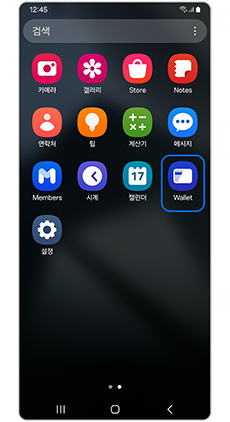
① 삼성월렛 실행
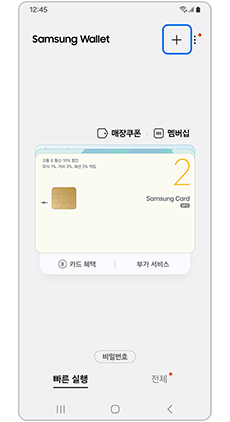
② 우측 상단 +
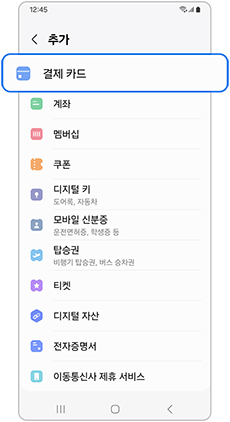
③ 결제 카드
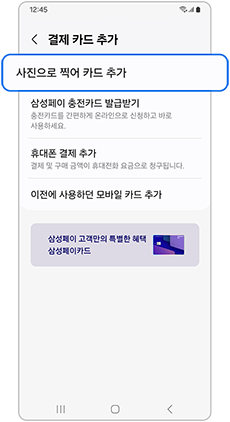
④ 사진으로 찍어 카드 추가
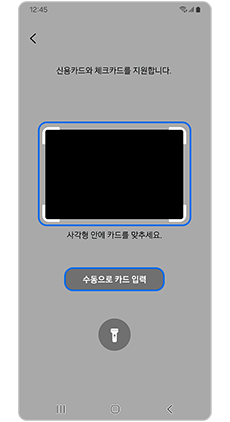
⑤ 사진 혹은 수동으로 카드입력
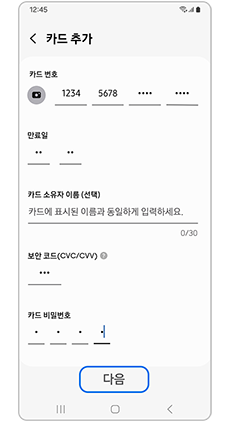
⑥ 다음
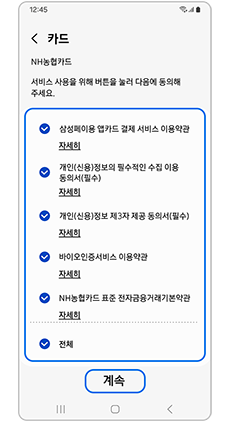
⑦ 동의 후 계속
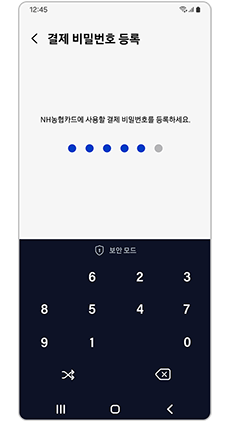
⑧ 결제 비밀번호 등록
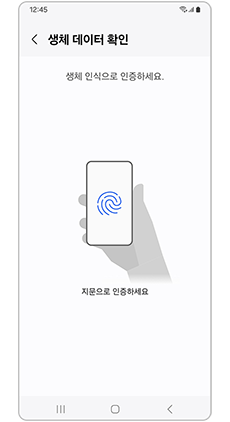
⑨ 생체 데이터 확인
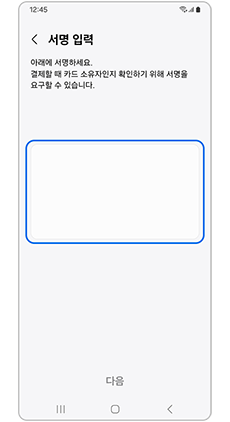
⑩ 서명 입력

⑪ 완료
※ 동일 카드사가 이미 등록된 상태에서 추가 등록하는 경우 이미 본인 인증이 되어 있기 때문에 SMS 본인 인증 절차 생략됩니다.
카드 재등록 시 카드 등록 방법 간소화
• 동일한 사용자(동일한 삼성계정)가 기존에 삼성월렛에 등록한 이력이 있는 카드 전체 리스트를 보여주어 해당 리스트를 그대로 재등록 가능합니다.
• 삼성월렛 가입 후 삼성월렛 앱 진입 시 최초 1회에 한해 해당 기능 제공됩니다.
• 삼성월렛 삭제 후 재등록 등 삼성월렛 처음 진입 시 계정입력하는 화면이 나오는 경우에 한해 제공되며, 카드 삭제, 해당 카드사 초기화 후 재등록 시 제공되지 않습니다.
• 카드 가져오기 화면 나온 상태에서 카드 가져오지 않거나 삼성월렛 가입 후 카드 등록하지 않은 상태에서 삼성월렛 삭제, 기기 변경 등으로 삼성월렛 초기화 후 삼성월렛 처음 화면 재 진입 시 기존 카드 등록된 이력이 없어 가져오기 불가능합니다.
• 현재 삼성 카드, BC카드, 롯데카드, 신한카드, 하나카드, NH농협카드, KB국민카드, 현대카드(2020/09/06부터) 지원합니다.
본인인증 관련 법인명의 휴대폰의 경우
• 법인 명의 휴대폰은 본인인증 서비스를 지원하지 않는 경우 삼성월렛 사용 불가.
단, 법인폰임에도 불구하고 본인인증 서비스가 가능한 경우 삼성월렛 사용이 가능할 수 있습니다.
법인폰 본인인증 서비스는 현재 SKT, KT, U+ 통신사에서 지원 하고 있습니다.
이용자가 가입한 통신사에서 법인 휴대폰에 대한 본인인증 서비스를 제공하는 경우 가능하며, 신청방법은 통신사별로 상이하기때문에 자세한 내용은 각 통신사 고객센터로 문의 바랍니다.
참고로, 법인카드의 경우 일부 카드사에서 개인명의의 법인카드 등록을 지원 하고 있습니다.
자세한 내용은 삼성월렛 지원 카드 유형에서 확인 가능합니다. (☞ 삼성월렛 지원 카드 유형 알아보기)
• 알뜰폰의 경우 법인폰 본인인증 서비스를 제공 하지 않습니다. 자세한 내용은 해당 통신 사업자로 확인 바랍니다.
휴대폰 인증보호 서비스 가입 여부 확인
• SKT 사용자 '휴대폰 인증보호 ' 앱 사용시 SMS 수신이 아닌 해당 앱을 통해 확인 가능 (해당 서비스 문의는 SKT 안내)
• LGU+ 사용자 스마트 OTP 앱 사용시 SMS 수신이 아닌 해당 앱을 통해 확인 가능(해당 서비스 문의는 LGU+ 안내)
• 본인 확인보호 등 다른 인증보호 서비스 앱 등 사용하는 경우 해당 앱 통해 확인
※ 삼성월렛은 본인 명의의 단말, 삼성계정, 신용카드이어야하고, 1인 1단말에 한해서만 등록이 가능합니다.
결제 탭에서 사용할 카드 선택 안내
삼성월렛 앱을 통해 카드 추가를 했으나 결제 탭에서 카드가 보이지 않는 경우는 결제 탭에서 사용할 카드를 추가해야 합니다.
결제 탭에 카드 추가 방법
1단계) 삼성월렛 실행 후 카드 아래로 드래그 > 빠른 실행 편집을 선택하세요.
2단계) 추가 > 추가 카드 선택 후 완료 > 결제 탭에 카드 추가 확인을 해주세요.
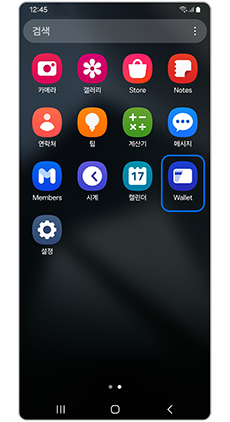
① 삼성월렛 실행
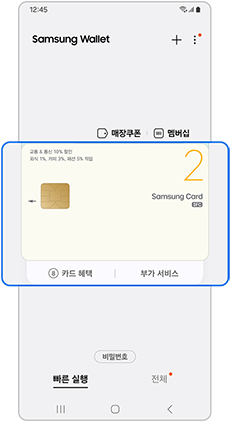
② 카드 아래로 드래그

③ 빠른 실행 편집
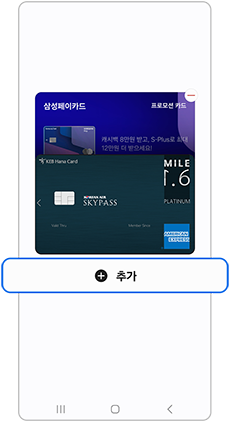
④ 추가
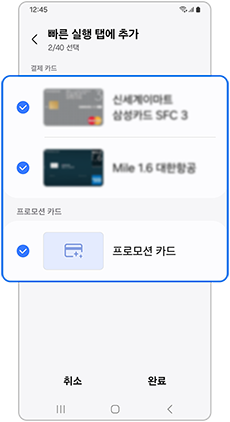
⑤ 추가 카드 선택 후 완료
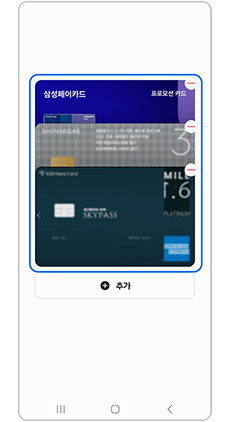
⑥ 결제 탭에 카드 추가 확인
삼성월렛 카드 삭제 방법
1단계) 삼성월렛 실행 후 전체 > 결제 카드를 선택하세요.
2단계) 삭제할 카드 선택 > 더보기 > 카드 삭제 > 삭제를 선택하세요.
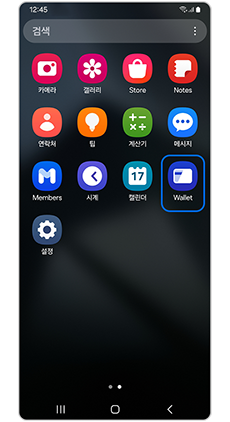
① 삼성월렛 실행
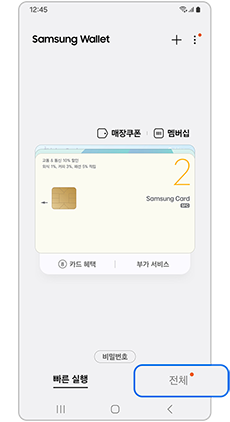
② 전체
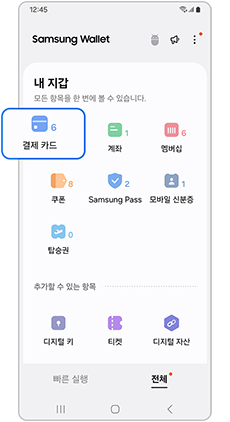
③ 결제 카드
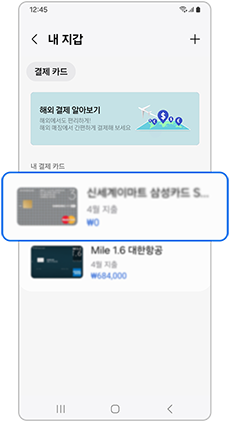
④ 삭제할 카드 선택
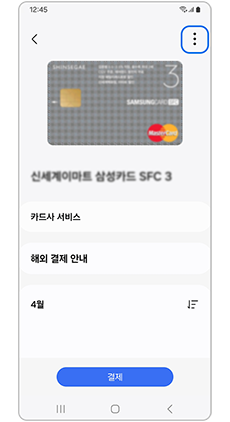
⑤ 더보기
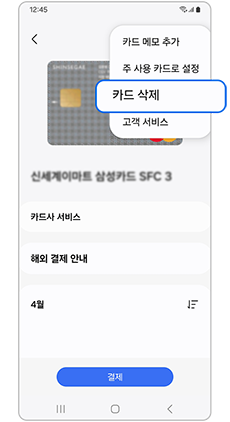
⑥ 카드 삭제
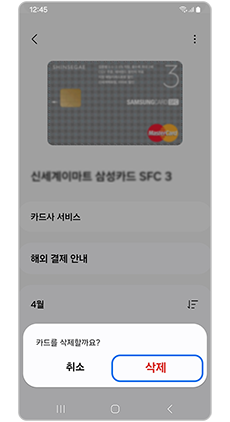
⑦ 삭제
※ 위 내용으로도 궁금증 또는 불편이 해결되지 않으면 고객센터(1588-3366)를 통해 전문가의 도움을 받아 보시기 바랍니다.